Discord bəlkə də ortaq fikirli icmalar yaratmaq üçün ən yaxşı platformalardan biridir. Əsasən oyunçular üçün nəzərdə tutulsa da, onu hər cür qrup qurmaq üçün cəlbedici edən çoxlu xüsusiyyətlərə malikdir. Siz həmçinin bütün dünyada üzvləri cəlb etmək üçün çoxdilli serverlərlə təcrübə edə bilərsiniz. Əgər həqiqətən qüsursuz təcrübə istəyirsinizsə, dil maneələrini aradan qaldırmaq üçün Discord-da tərcüməçi botundan necə istifadə edəcəyinizi öyrənə bilərsiniz.
Hissə 1. Discord Botunun Seçilməsi
Tərcümə xidmətləri göstərən Discord botlarının çatışmazlığı yoxdur. Əgər “discord translator bot” termini üçün axtarış etsəniz, çox güman ki, hər biri çoxlu funksiyalar vəd edən onlarla sponsorlu səhifə əldə edəcəksiniz.
Çox hissəsi üçün burada həqiqətən yanlış cavab yoxdur. Ən populyar Discord tərcümə xidmətləri ümumiyyətlə təxminən eyni parametrlərlə freemium modelini izləyir. Siz serverdə tərcümə edilmiş müəyyən sayda simvol və ya söz əldə etmək üçün pulsuz hesab yarada bilərsiniz və daha çox şey üçün ya getdiyiniz zaman ödəməli, ya da abunəlikdən istifadə etməlisiniz.
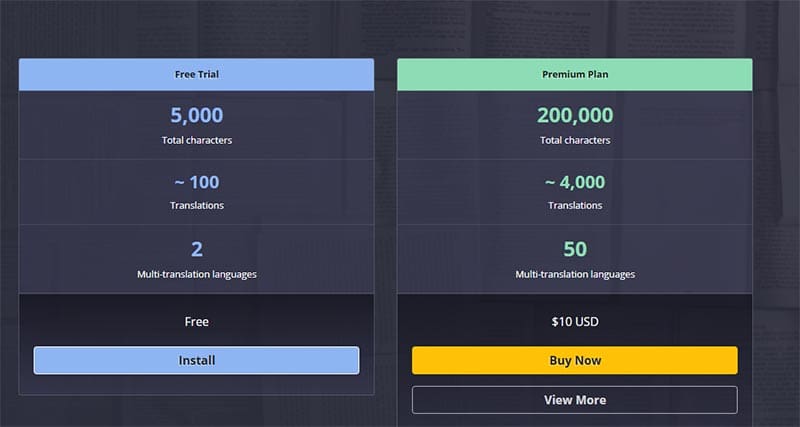
Bununla belə, biz istifadəsi sadə və istifadəçi dostu interfeysə malik nvu.io Translator botundan istifadə edəcəyik. Nəzərə alın ki, bu botun fəaliyyətini tamamilə dayandırmadan əvvəl neçə simvolu tərcümə edəcəyi ilə bağlı pulsuz limit var.
Hissə 2. Discord Botunu Necə Quraşdırmaq olar
Botları və digər xidmətləri quraşdırmaq üçün Discord-un PC versiyasından istifadə etmək daha yaxşıdır. Brauzer və proqram versiyası arasında heç bir real fərq yoxdur, çünki brauzeriniz bunun sizdə olduğunu aşkar edərsə, siz proqrama yönləndiriləcəksiniz.
Addım 1. Tərcüməçi botunun veb saytına daxil olun. istifadə edə bilərsiniz rəsmi nvu.io linki və ya proqram qovluğuna keçid.
Addım 2. Əgər rəsmi linkdən istifadə etmisinizsə, “Pulsuz sınayın” seçin. Proqram kataloqundan istifadə etmisinizsə, “Tətbiq əlavə et” düyməsini basın.
Addım 3. Tələb olunduqda Discord və ya Discord proqramına keçməyi seçin.
Addım 4. Daxil olmağınız lazım ola bilər. Hesab etimadnaməsini daxil edin və ya QR kodundan istifadə edin və onu smartfonunuzla skan edin.
Addım 5. Tətbiqinizə yönləndirildikdə, proqramı serverə inteqrasiya etməyi təklif edən təsdiqləmə ekranını görməlisiniz. İkinci seçimi seçin və dəvət və idarəetmə imtiyazlarınız olan bir server seçin.

Addım 6. Növbəti ekranda bota bütün mövcud icazələri verin. Adətən onların hamısına ehtiyacı olmasa da, ən azı aşağıdakıları edə bilməlidir:
- Mətn kanallarına baxın
- Mesajlar göndərin
- Bağlantıları yerləşdirin
- Mesaj tarixçəsini oxuyun
- Mesajları idarə edin
- Faylları əlavə edin
- Rolları idarə edin
- Vebhookları idarə edin
Addım 7. Captcha-nı təsdiqləyin və lazım gələrsə, təsdiqi yenidən cəhd edin.
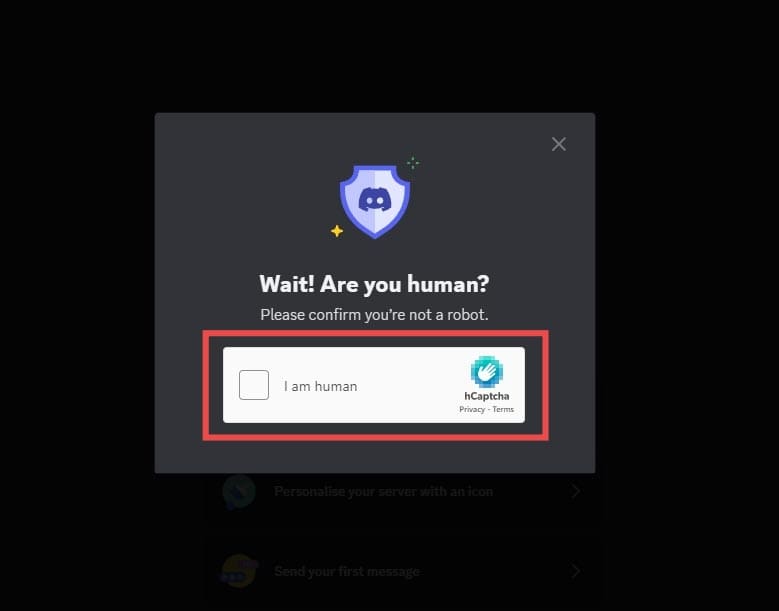
Bunu etdikdən sonra siz botun adını üzvlər siyahısında görməlisiniz, yəni o, indi istifadəçilər üçün əlçatandır.
Hissə 3. Discord Translate Botundan Necə İstifadə Edilir
İstənilən istifadəçi serverdə olduqdan sonra bota mesaj göndərə bilər və bot mesajlara cavab verəcək.
İstifadə edə biləcəyiniz bot əmrlərinin icmalı budur:
- Əsas “
-t help” əmri botla edə biləcəyiniz hər şeyi nümayiş etdirən, həmçinin dəstək səhifələri və tez-tez verilən suallar üçün faydalı bağlantılar təqdim edən yardım mesajı göstərəcək. - istifadə edərək “
-t [language(s)] [text]” əmri ikinci arqument kimi təqdim olunan mətni birinci arqumentdən dillərə tərcümə edəcək. Bir neçə dilə tərcümə etmək istəyirsinizsə, onları boşluq qoymadan vergüllə ayırın (məsələn, “-t İspan, Rus “Salam, necəsən?”) - Əmrdəki dillər tam adlarda, ISO abbreviaturalarında (“ingilis üçün “en”, fransızca üçün “fr” və s.), həmin dildəki dil adı (“Français” fransızca və ya fin üçün “Suomi”) ola bilər. və ya bayraq emojisi (“:fr:” və ya “:ru:”).
- Mesaja :globe: emoji ilə reaksiya vermək, mesaj dilini aşkar edən avtomatik bot cavabını işə salacaq (xəstəliklə, xüsusiyyət dil üçün ISO kodunu da təmin edir).

Part 4. Discord-da Tərcüməçidən Avtomatik Necə İstifadə Edilir
Botdan əl ilə istifadə etmək sizə lazım olanda bir və ya iki cümləni tərcümə etmək əla ola bilsə də, insanlar müxtəlif dillərdə yazmağa davam etsələr, bu, sizə çox fayda verməyəcək.
Xoşbəxtlikdən, siz botu istifadəçi tərəfindən göndərilən istənilən mesaja avtomatik cavab vermək üçün quraşdıra bilərsiniz. Bu, “-t @[user] auto [language]” əmri. “@[user]” serverdə istifadəçini düzgün müəyyən etməlidir və [language] tərcümələrin çıxış dilidir (yenidən burada birdən çox dil əlavə edə bilərsiniz).

Məsələn, “John#1234” adlı istifadəçidən hər şeyi ingilis dilinə tərcümə etmək istəyirsinizsə, “-t @John#1234 auto en” və ya dil kodu ilə variasiyadan istifadə edərdiniz. Əmri yazarkən “@” işarəsini və istifadəçi adının ilk bir neçə hərfini daxil etmək mesaj panelinin yuxarısında görünən menyudan seçim etməyə imkan verəcək.









